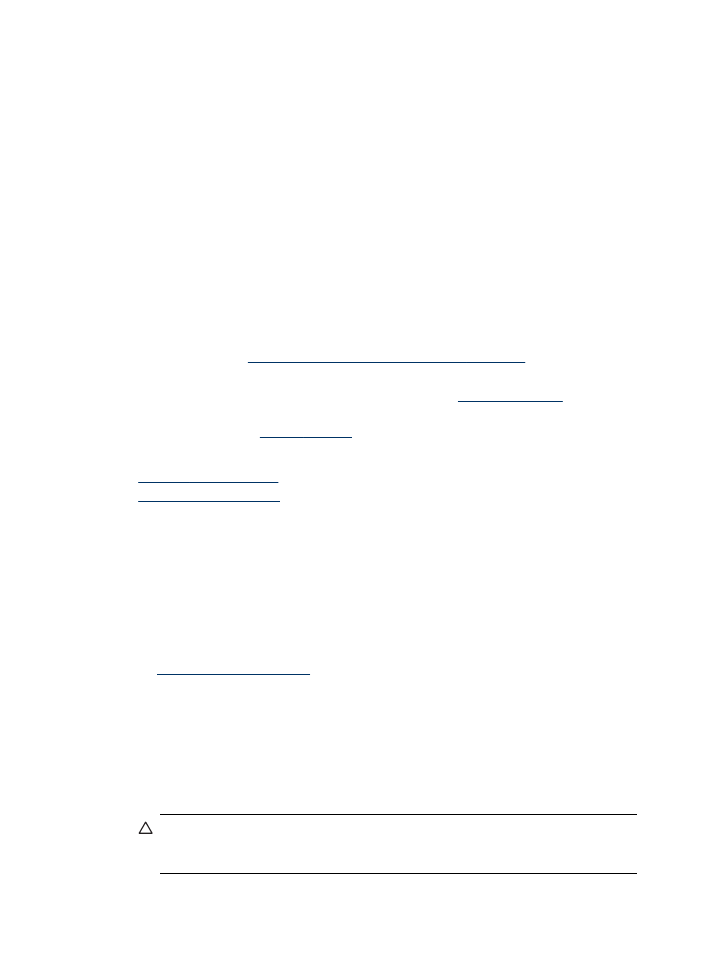
Åtgärda papperstrassel
Om papperet var placerat i huvudfacket kanske du måste rensa bort papperstrassel
från den bakre luckan.
Papper kan också fastna i den automatiska dokumentmataren. Några av de vanligaste
orsakerna till papperstrassel:
•
Du har lagt för mycket papper i dokumentmatarfacket. Mer information om det
maximala antal ark som kan placeras i den automatiska dokumentmataren finns
på
Placera original i enheten
.
•
Du har använt papper som är för tjockt eller för tunt för enheten.
•
Du har försökt lägga i papper i dokumentmatarfacket medan enheten matar in
papper.
Så här åtgärdar du papperstrassel från den bakre luckan
1. Tryck in fliken på den vänstra sidan av den bakre luckan så att luckan frigörs. Ta
bort luckan genom att dra ut den från enheten.
Viktigt Om du försöker åtgärda papperstrassel från framsidan av enheten kan
du skada utskriftsmekanismen. Åtgärda alltid papperstrassel via den bakre
luckan.
Kapitel 8
158
Underhåll och felsökning
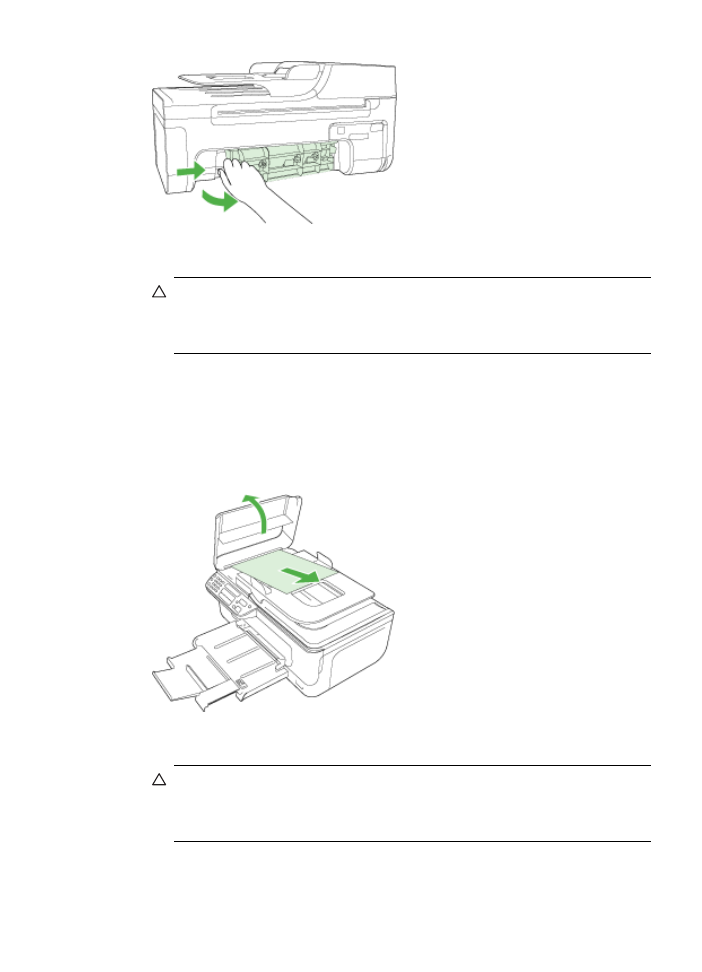
2. Dra försiktigt ut papperet ur rullarna.
Viktigt Om papperet går sönder när du tar bort det ur rullarna bör du
kontrollera att det inte finns några pappersrester i rullarna och hjulen inuti
enheten. Om du inte tar ut alla pappersbitarna från enheten finns det risk för att
det uppstår mer papperstrassel.
3. Sätt tillbaka den bakre luckan. Tryck försiktigt luckan framåt tills du känner att den
fastnar.
4. Tryck på OK när du vill fortsätta det pågående jobbet.
Åtgärda papperstrassel i den automatiska dokumentmataren
1. Lyft locket på den automatiska dokumentmataren.
2. Dra försiktigt ut papperet ur rullarna.
Viktigt Om papperet går sönder när du tar bort det ur rullarna bör du
kontrollera att det inte finns några pappersrester i rullarna och hjulen inuti
enheten. Om du inte tar ut alla pappersbitarna från enheten finns det risk för att
det uppstår mer papperstrassel.
3. Stäng locket på den automatiska dokumentmataren.
Åtgärda papper som fastnat
159